怎麼將文件中的文字轉換成一個4行5列的表格

怎麼將文件中的文字轉換成一個4行5列的表格?
將文檔中的四行文字轉換成一個4行5列的表格的具體步驟如下:
1、首先開啟需要編輯的Word文檔,進入到編輯頁面中。
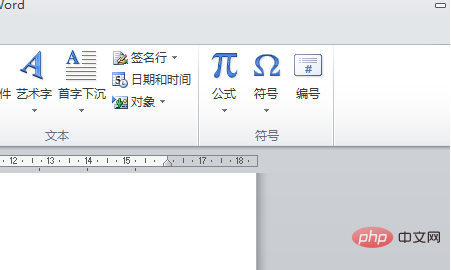
2、然後選取需要編輯的文字,點選開啟主功能表列插入中的「表格」選項,
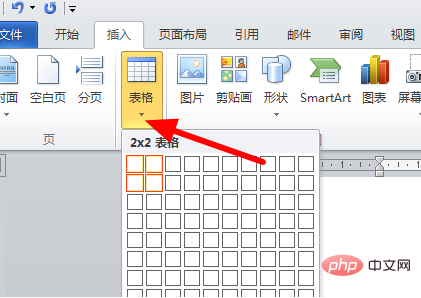
3、然後在彈出來的視窗中點擊開啟「文字轉換成表格」。
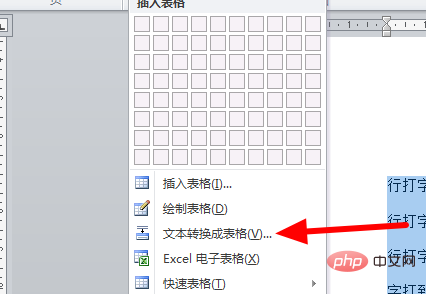
4、然後在彈出來的視窗中選擇“逗號”,輸入五行,回車確定即可。
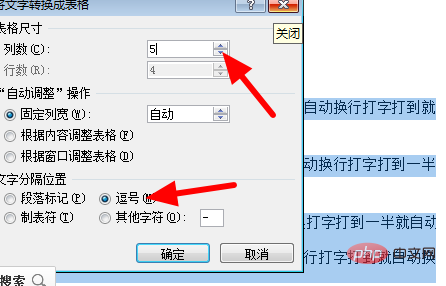
推薦:《Word教學》
以上是怎麼將文件中的文字轉換成一個4行5列的表格的詳細內容。更多資訊請關注PHP中文網其他相關文章!

熱AI工具

Undresser.AI Undress
人工智慧驅動的應用程序,用於創建逼真的裸體照片

AI Clothes Remover
用於從照片中去除衣服的線上人工智慧工具。

Undress AI Tool
免費脫衣圖片

Clothoff.io
AI脫衣器

Video Face Swap
使用我們完全免費的人工智慧換臉工具,輕鬆在任何影片中換臉!

熱門文章

熱工具

記事本++7.3.1
好用且免費的程式碼編輯器

SublimeText3漢化版
中文版,非常好用

禪工作室 13.0.1
強大的PHP整合開發環境

Dreamweaver CS6
視覺化網頁開發工具

SublimeText3 Mac版
神級程式碼編輯軟體(SublimeText3)
 PPT表格中插入的圖片調整格式的操作步驟
Mar 26, 2024 pm 04:16 PM
PPT表格中插入的圖片調整格式的操作步驟
Mar 26, 2024 pm 04:16 PM
1.新建一個PPT文件,命名為【PPT技巧】,作為範例。 2、雙擊【PPT技巧】,開啟PPT檔。 3、插入兩行兩列的表格,作為範例。 4.在表格的邊框上雙擊,上方工具列出現【設計】的選項。 5.點選【底紋】的選項,點選【圖】。 6.點選【圖片】,彈出以圖片為背景的填滿選項對話框。 7.在目錄中找到要插入的托,點選確定即可插入圖片。 8.在表格框上右鍵,彈出設定的對話框。 9.點選【設定儲存格格式】,勾選【將圖片平鋪為底紋】。 10.設定【居中】【鏡像】等自己需要的功能,點選確定即可。注意:預設為圖片填充在表格
 記憶體或磁碟空間不足,無法重新分頁或列印此文件Word錯誤
Feb 19, 2024 pm 07:15 PM
記憶體或磁碟空間不足,無法重新分頁或列印此文件Word錯誤
Feb 19, 2024 pm 07:15 PM
本文將介紹如何解決MicrosoftWord中出現的記憶體或磁碟空間不足以重新分頁或列印文件的問題。這種錯誤通常會在使用者嘗試列印Word文件時出現。如果您遇到類似的錯誤,請參考本文提供的建議來解決。記憶體或磁碟空間不足,無法重新分頁或列印此文件Word錯誤解決MicrosoftWord列印錯誤「沒有足夠記憶體或磁碟空間重新分頁或列印文件」的方法。更新MicrosoftOffice關閉佔用記憶體的應用程式更改您的預設印表機在安全模式下啟動Word重命名NorMal.dotm檔案將Word檔案儲存為另一
 wps數值如何設定依條件自動變色_wps表格數值設定依條件自動變色的步驟
Mar 27, 2024 pm 07:30 PM
wps數值如何設定依條件自動變色_wps表格數值設定依條件自動變色的步驟
Mar 27, 2024 pm 07:30 PM
1.開啟工作表,找到【開始】-【條件格式】按鈕。 2、點選列選擇,選取將新增條件格式的列。 3.點選【條件格式】按鈕,彈出選項選單國。 4.選擇【突出顯示條件規則】-【介於】。 5、填寫規則:20,24,深填色深綠色文字。 6.確定後,所選列中資料依設定對對應數字文字、單元框加色處理。 7.對於沒有衝突的條件規則,可以重複添加,但對於衝突規則wps則會以最後添加的規則代替先前建立的條件規則。 8.重複新增【介於】規則20-24和【小於】20後的單元列。 9.如需改變規則,剛可以清除規則後重新設定規則。
 關於銷售預測如何製作表格
Mar 20, 2024 pm 03:06 PM
關於銷售預測如何製作表格
Mar 20, 2024 pm 03:06 PM
能夠熟練的製作表格不僅是會計、人事以及財務的必備技能,對於許多銷售人員來說,學會製作表格也是很重要的。因為與銷售量有關的數據都是很多且很複雜的,而且不是簡單的記在文件當中,就可以說明問題的。為了能讓更多的銷售人員熟練運用Excel來製作表格,小編接下來要介紹的就是有關於銷量預測的表格製作問題,有需要的朋友不要錯過哦! 1,開啟【銷售預測及目標制定】,xlsm,來分析每個表格所存放的資料。 2,新建【空白工作表】,選擇【儲存格】,輸入【標籤資訊】。向下【拖曳】,【填充】月份。輸入【其它】數據,點選【
 如何對Word文檔加紅線
Mar 01, 2024 am 09:40 AM
如何對Word文檔加紅線
Mar 01, 2024 am 09:40 AM
它是395個字,就是495個這篇文章將向您介紹如何在Word文件中加入紅線。在文件中新增紅線是指對文件進行修改,以便使用者可以清楚地查看所做的變更。這項功能在多人共同編輯一個文件時非常重要。 redline是什麼意思標示文件加紅線是指使用紅線或標註來指示文件的變更、編輯或修訂。這個術語的靈感來自於使用紅色筆在列印文件上做標記的做法。紅線批註被廣泛應用在不同場景下,如:在編輯文件時為作者、編輯和審閱人清楚地顯示建議的變更。在法律協議或合約中提出變更和修改對論文、演講等提出建設性的批評和建議。如何給W
 無法開啟word文件中的超鏈接
Feb 18, 2024 pm 06:10 PM
無法開啟word文件中的超鏈接
Feb 18, 2024 pm 06:10 PM
近年來,隨著網路科技的不斷發展,我們的生活中離不開各種數位工具和網路。在處理文件時,特別是在寫作中,我們經常使用到word文件。然而,有時我們可能會遇到一個棘手的問題,那就是word文件中的超連結無法開啟。以下將就這個問題進行一番探討。首先,我們需要明確的是,超連結是指在word文件中新增的指向其他文件、網頁、目錄、書籤等的連結。當我們點擊這些連結時,我
 你知道Word表格怎麼求和嗎
Mar 21, 2024 pm 01:10 PM
你知道Word表格怎麼求和嗎
Mar 21, 2024 pm 01:10 PM
有時候,我們在Word表格中會經常遇到計數的問題;通常遇到這樣的問題,大部分同學都回把Word表格複製到Excel中來計算;還有一部分同學會默默地拿起計算器去算。那有沒有快速的方法來計算呢?當然有啊,其實在Word中也是可以計算求和的。那麼,你知道該怎麼操作嗎?今天,我們就來一起來看吧!廢話不多說,有需要的朋友趕緊收藏起來吧!步驟詳情:1、首先,我們開啟電腦上的Word軟體,開啟需要處理的文件。 (如圖)2、接著,我們將遊標定位在求和數值所在的儲存格上(如圖);然後,我們點選【選單列
 word怎麼把表格橫豎調換
Mar 20, 2024 am 09:31 AM
word怎麼把表格橫豎調換
Mar 20, 2024 am 09:31 AM
Word軟體是我們必不可少且需要經常使用的,前面學習了Word軟體編輯表格,但是,如果不小心,將表格的橫豎方向編輯反了,又不想浪費時間重新製作,是否可以將表格的橫豎調換呢?答案當然是肯定,接下來,就由小編為大家詳細的介紹word怎麼把表格橫豎調換的操作方法,讓我們一起來學習吧。首先,我們需要將下面的Word表格進行行列互換。要做到這一點,我們需要先全部選取表格,然後右鍵點擊並選擇複製功能。第2步,選擇複製以後我們把word最小化,然後打開一個Excel表格,點擊右鍵,選擇貼上,把它貼到Exc






